
Коли ви відкриваєте діалогове вікно "Друк" з програми Windows 10, в діалоговому вікні "Друк" відображаються всі підключені принтери. Крім фізичних принтерів, в діалоговому вікні також відображаються віртуальні принтери, такі як Microsoft Print to PDF і Microsoft XPS Document Writer.
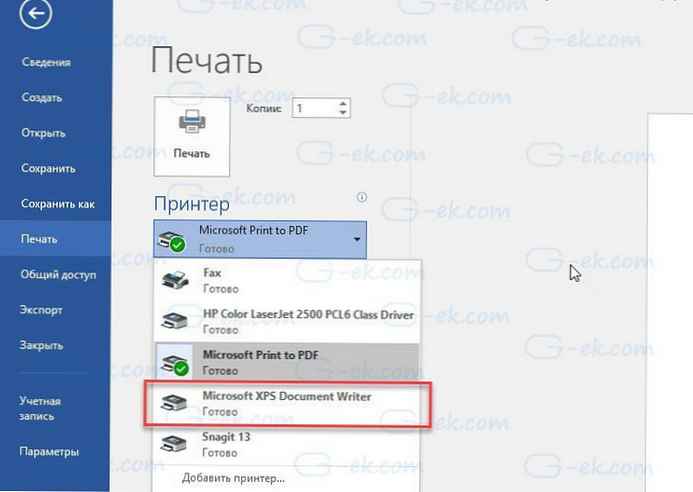
Як ви, мабуть, знаєте, Microsoft Print to PDF дозволяє зберігати документи у вигляді файлів PDF. Аналогічно, Microsoft XPS Document Writer дозволяє зберігати файл у форматі OpenXPS Document (.oxps). Існує спеціальна програма під назвою XPS Viewer, вбудована в Windows 10 для відкриття документів .oxps.
Документ OpenXPS є менш відомим форматом документа, так як більшість користувачів вважають за краще використовувати PDF для збереження і спільного використання документів. Якщо ви також не використовуєте формат документа OpenXPS або не зберігаються документи в форматі .oxps на своєму ПК, ви можете розглянути можливість видалення запису Microsoft XPS Document Writer з діалогового вікна "Друк".
Windows 10, як і більш ранні версії, дозволяє легко видаляти записи з діалогового вікна "Друк". Якщо ви хочете повністю відключити функцію Microsoft XPS Document Writer.
Дотримуйтесь інструкцій в одному з наведених нижче способів, щоб відключити або видалити Microsoft XPS Document Writer в Windows 10.
Спосіб 1 з 3
Видалити Microsoft XPS Document Writer з діалогового вікна "Друк"
Крок 1. Відкрийте програму "Параметри", натиснувши на значок шестерінки в меню "Пуск" або одночасно натиснувши клавішу з логотипом Windows і клавішу "I".
крок 2. В додатку "Параметри" перейдіть в "Пристрої" → "Принтери і сканери". Тепер ви повинні побачити всі підключені принтери і сканери, якщо вони є. У розділі "Принтери і сканери" ви також побачите - Microsoft XPS Document Writer серед інших записів.
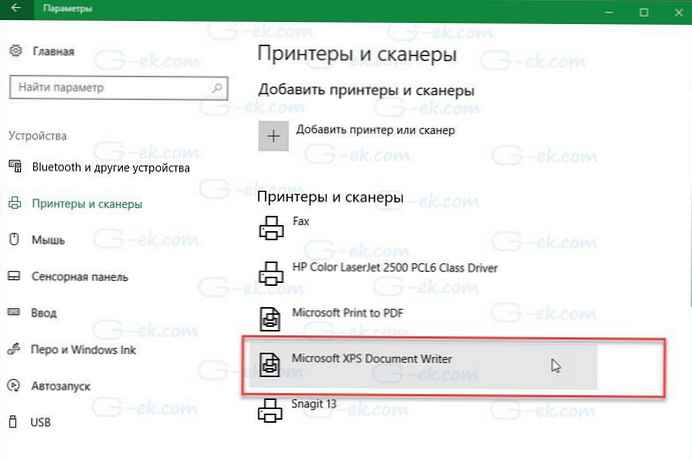
крок 3. Натисніть на записи Microsoft XPS Document Writer, щоб переглянути доступні опції.
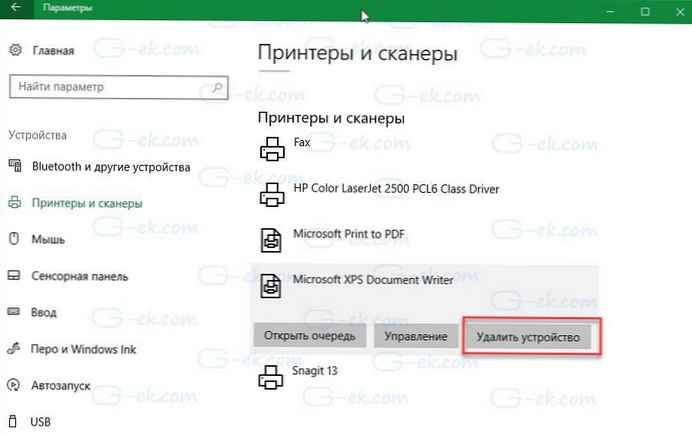
крок 4. Нарешті, натисніть кнопку "Видалити пристрій". Натисніть кнопку "Так", коли система запитає "Ви дійсно хочете видалити цей пристрій?", Щоб видалити запис Microsoft XPS Document Writer з діалогового вікна "Друк" в Windows 10.
Спосіб 2 з 3
Повністю видалити Microsoft XPS Document writer з Windows 10
Якщо ви віддаєте перевагу повністю видалити Microsoft XPS Document Writer з Windows 10, будь ласка, виконайте наведені нижче вказівки.
Крок 1. В поле пошуку "Пуск / панель задач"введіть appwiz.cpl і натисніть клавішу "Enter", щоб відкрити вікно "Програми та засоби".
крок 2. У лівій частині вікна натисніть Включити або відключити компоненти Windows.

крок 3. У вікні зніміть прапорець поруч із Microsoft XPS Document Writer. Натисніть кнопку "ОК".
перезавантажте комп'ютер.
Зверніть увагу, що ви також можете відключити або видалити XPS Viewer. Зніміть прапорець XPS Viewer, щоб видалити цю функцію.
Спосіб 3 з 3
Видаліть Microsoft XPS Document Writer за допомогою будь-якої програми
Крок 1. Відкрийте будь-яку класичну програму для редагування тексту, наприклад, "Блокнот" або "WordPad".
крок 2. Після запуску програми натисніть клавіші Ctrl і P, щоб відкрити діалогове вікно "Печатка". Крім того, ви можете натиснути меню "Файл", а потім вибрати "Друк", щоб зробити те ж саме.
крок 3. В розділі "Вибір принтера" ви побачите запис Microsoft XPS Document Writer.
крок 4. Клацніть правою кнопкою миші на запис Microsoft XPS Document Writer і натисніть кнопку "Вилучити", щоб видалити її з діалогового вікна "Друк". Натисніть кнопку "Так", у вікні підтвердження, щоб завершити операцію. Нарешті, натисніть кнопку "Застосувати", щоб зберегти зміни.
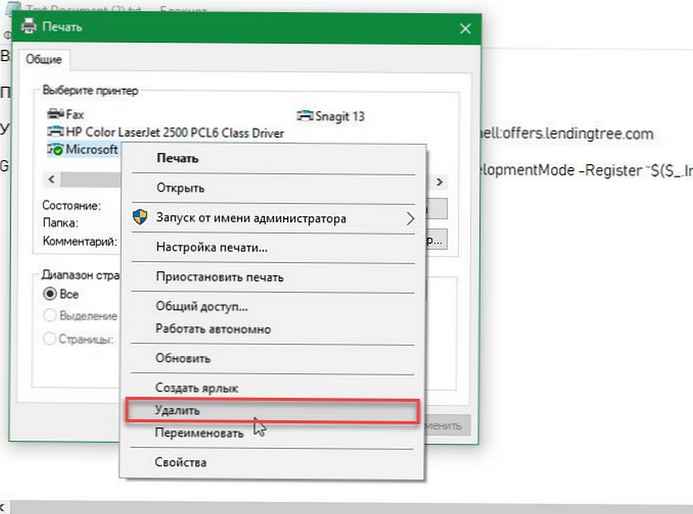
Ця дія видалить запис Microsoft XPS Document Writer з діалогового вікна "Друк" для всіх програм.











